
Salvare i Contatti dello Smartphone su Google Drive
Salviamo le foto scattate con lo smartphone, i video girati, i brani musicali, ma trascuriamo sempre di salvare la Rubrica dei Contatti.
Un aggiornamento di Android non andato a buon fine o la rottura improvvisa dello smartphone decreta spesso la perdita di tutti i numeri telefonici.
A questo punto la disperazione è totale e così inizia la caccia all'amico o del centro assistenza che possa recuperare i Contatti, ma non sempre è possibile, anzi quasi mai.
L'intento di questa guida è quello di spiegare come salvare velocemente e periodicamente la Rubrica Contatti senza l'ausilio del computer o di altro dispositivo, però è bene sapere che esistono diversi programmi per eseguire backup completi dello smartphone, alcuni dedicati ad uno specifico marchio come, per esempio:
- HiSuite per collegare smartphone Huawei al computer
- SmartSwitch per collegare smartphone Samsung al computer
mentre altri funzionano con la maggior parte degli smartphone Android, tra i quali segnalo:
- MyPhoneExplorer che serve per collegare smartphone Android al computer
Sono del parere che "prevenire è meglio che curare", perciò periodicamente salvo tutti i miei Contatti su Google Drive, il cloud messo a disposizione da Google.
Chi utilizza uno smartphone Android, quasi certamente avrà un account Google.
Per capirci, è quell'account che serve anche per installare applicazioni dal Play Store, quasi sempre termina con il suffisso @gmail.com che corrisponde anche all'indirizzo Gmail. Non tutti sanno però, che associato ad ogni account Google esiste uno spazio riservato di memoria di circa 15 Gb su un server cloud messo a disposizione gratuitamente da Google, dove puoi memorizzare file e cartelle sia da smartphone che da computer, sincronizzare lo smartphone e salvare la rubrica.
Se non hai un account Google è arrivato il momento di creare il tuo account Google.
Ora vediamo come salvare velocemente i Contatti su Google Drive, bastano pochi minuti.
Per il Tutorial ho utilizzato Android 6, per le altre versioni possono cambiare i menu o i termini utilizzati, ma la logica è sempre la stessa.
Tappa col dito sull'icona dei Contatti del tuo smartphone
Verrà visualizzata la lista dei Contatti, tappa sull'icona del Menu

Nel menu seleziona Importa/esporta

Ora seleziona Condividi contatto
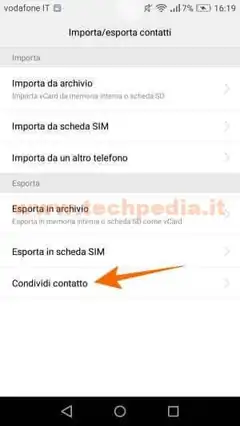
Viene visualizzata nuovamente la lista Contatti.
Ora potresti selezionare solo alcuni Contatti da salvare, ma a noi interessa salvare tutta la Rubrica, quindi tappa Seleziona tutto.

Verranno spuntati automaticamente tutti i Contatti, tappa Condividi contatto
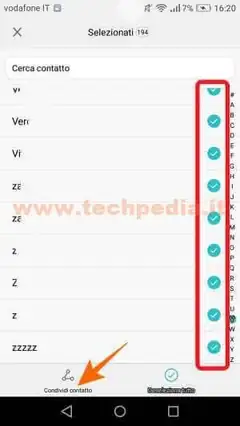
A questo punto ti viene chiesto dove salvare la Rubrica dei Contatti, seleziona l'icona Salva in Drive
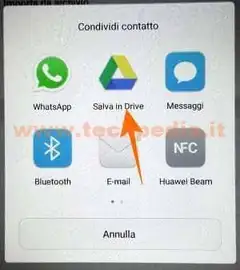
Questa è la schermata conclusiva dove viene proposto un nome standard al file di backup e l'account Google già impostato sullo smartphone. Conviene non cambiare nulla, quindi tappa SALVA e attendi pochissimi istanti

Per questo tipo di salvataggio è necessario essere connessi ad internet, perchè la Rubrica non viene salvata in locale, ma sul tuo cloud Google Drive.
Il file di salvataggio delle Rubrica dei Contatti è un archivio vCard, un formato standard supportato da quasi tutti i programmi di telefonia, email, fax, ecc., quindi potrebbe essere utilizzato anche per esportare i Contatti sul computer o su un altro smartphone.
Bastano veramente pochissimi minuti per mettere in sicurezza i tuoi Contatti, non aspettare come fanno tutti di perdere prima i propri Contatti per poi iniziare a fare i backup, quindi salva periodicamente la Rubrica su Google Drive.
QR Code per aprire l'articolo su altri dispositivi
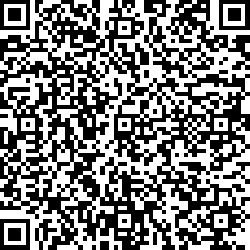
Autore: Pasquale Romano Linkedin


